必要 Spotify 〜へ MP3 コンバータ?まあ、選択肢はたくさんあります。これらの良いところは、 Spotify 〜へ MP3 コンバーターには、音楽を保存する方法に関するオプションがあるということです。
あなたは Spotify 〜へ MP3 録音なしのコンバーター。 つまり、 変換する Spotify に音楽 MP3 録音しなくても。として直接保存できます MP3. それは素晴らしいことではありませんか?
で行うのが最善です Spotify 〜へ MP3 録音なしのコンバーター。典型的なものですが、 Spotify 〜へ MP3 コンバーターは機能しますが、曲のデジタル著作権管理または DRM を削除できない場合があります。 DRM を削除するソフトウェアを選択する必要があります。
コンテンツガイドパート1.デジタル著作権管理とは正確には何ですか?パート 2. 上位オプション Spotify 〜へ MP3 録音なしのコンバーターパート3 結論として
あなたはおそらくDRMについて聞いたことがあります。 あなたが音楽をダウンロードしているなら、あなたはすでにそれをかなりよく知っています。 しかし、それが何であるかを正確に知っていますか?
DRM は、映画、音楽、ビデオが違法に流通しないようにすることを目的としたテクノロジーです。 これには多くの議論があり、音楽、映画、ビデオの違法な流通を防ぐことはある程度意味があります。
問題は、すでに購入していたらどうなるかということです。 それは消費者側から出ている議論のほとんどです。 重要なのは、別のデバイスで曲を再生できるようにするには、次のことを行う必要があるということです。 DRMを削除する.
曲を保存する前に録音する場合は、 MP3 ファイルの場合、DRM を削除することはできません。したがって、次のものを選択するのが最善です。 Spotify 〜へ MP3 録音なしのコンバーター。
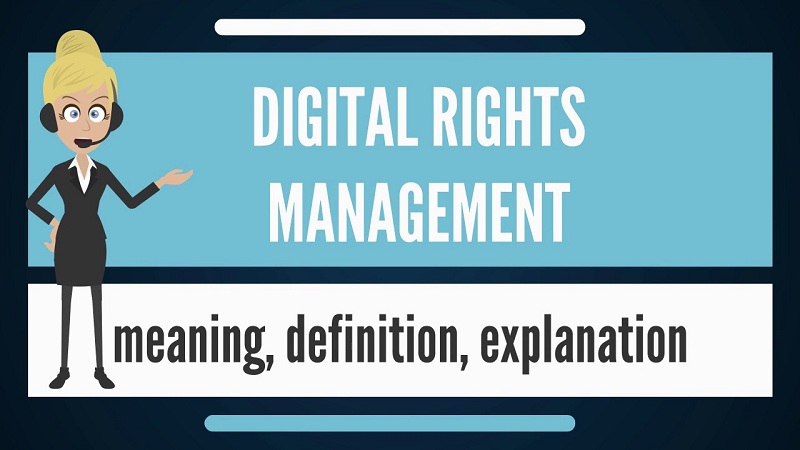
ヒント : たくさんの Spotify ユーザーが知りたいかもしれない かどうか Spotify 支払う価値のあるプレミアム? 投稿はあなたが参照できるいくつかのアドバイスを提供します。
を検索する際に考慮すべき XNUMX つのオプションがあります。 Spotify 〜へ MP3 録音なしのコンバーター。どちらを使用するかを決定する前に、必ず読んで詳細を確認してください。音楽の品質を維持でき、もちろん DRM を解除できるものを選択することが重要です。
あなたは聞いたことがありますか DumpMedia Spotify Music Converter? この特定のソフトウェアがどのように変換に役立つか見てみましょう。 Spotify に歌 MP3 同時にDRMを解除します。
第一歩。 アクセスする Spotify Music Converter
ステップXNUMX。 変換する曲を追加します。
ステップ 3。を選択してください MP3 出力としてフォーマットします。
ステップXNUMX。 音楽を変換して楽しむ
使用方法の手順の詳細については、読み続けてください。 DumpMedia Spotify Music Converter.
ジョブがまだ送信されていなければ、ジョブセットアップのどこからでも Spotify Music Converter DumpMedia ウェブサイト。 と言うリンクがあります Mac版が必要です 画面の中央、下部にあります。 それをクリックして ダウンロードを開始。 ダウンロードが完了したら、ソフトウェアのインストールに進みます。 次に、コンピュータで起動して、変換を開始できるようにします。

についての良いところ DumpMedia Spotify Music Converter 曲を追加できるということです。つまり、ワンクリックで曲のリストを変換できます。そうすれば時間を大幅に節約できます。ドラッグ アンド ドロップ方法を使用して、1 つまたは複数の曲を追加できます。もう一つの方法は、 URIの貼り付け 上のフィールドの歌の。 どちらの方法も非常に簡単です。

あなたは見つけるでしょう 出力フォーマット 各曲の反対側のフィールド。 したがって、曲を変換するオプションがあります。 時間を節約したい場合は、トップフィールドに行くことを選ぶことができます すべてのタスクをに変換。そこで、選択できます MP3 すべての曲を同時に変換します。

変換ボタンをクリックする前に、 ブラウズ 画面下部のボタン。 次に、出力ファイルのフォルダーまたは場所を選択します。 それが終わったら、 変換 画面の右上にあるボタン。

今、あなたはどのように DumpMedia Spotify Music Converter のように動作します Spotify 〜へ MP3 録音なしのコンバーター。これの素晴らしい点は、音楽の品質を維持できることです。
UkeySoft Spotify音楽コンバータ 非常にシンプルで使いやすいソフトウェアです。直感的でクリーンなUIも備えています。また、 Windows と macOS。
UkeySoftの場合 Spotify Music Converter、DRM フリーの音楽をさまざまな形式でスローできます。 MP3、M4A、WAV、FLAC を聴くことができるようにします。 Spotify 曲を複数のデバイスで無制限に。 次の部分で、それがどのように機能するかについての完全なガイドを説明します。
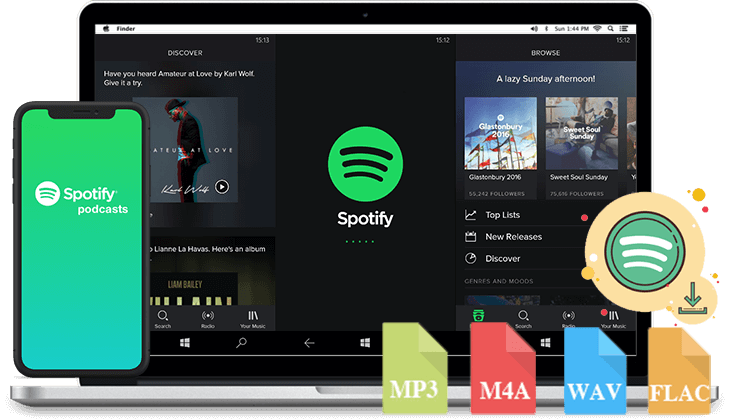
あなたは Spotify 〜へ MP3 DRMを解除するコンバーター。こうすることで、曲をオフラインでも他のデバイスでも再生できます。録音することに注意してください。 Spotify 変換する曲 MP3 DRM を削除するつもりはありません。したがって、その仕事を実行できるソフトウェアを選択する必要があります。
どのように変換しますか Spotify 〜へ MP3?その方法に関するヒントやコツを読者と共有してください。
